Turinys
Viena iš geriausių priežasčių rinktis "Microsoft Windows" yra daugybė ryšio galimybių. "Microsoft" leidžia dviem ar daugiau kompiuterių tame pačiame tinkle sklandžiai dalytis failais. Vidinį tinklą turėtų būti paprasta sukurti ir naudoti. Deja, kai kurie naudotojai ir toliau susiduria su ryšio problemomis, pavyzdžiui, dalytis failais ir duomenimis tarpusavyje.
Vykdykite nurodymus, kaip ištaisyti 0x80070035 klaidas Sistemos informacija
Sistemos informacija - Jūsų kompiuteryje šiuo metu veikia "Windows 7
- "Fortect" yra suderinama su jūsų operacine sistema.
Rekomenduojama: Norėdami ištaisyti 0x80070035lation klaidas, naudokite "Fortect Repair" programinės įrangos paketą. Įrodyta, kad ši taisymo priemonė labai veiksmingai nustato ir ištaiso šias klaidas ir kitas "Windows" problemas.
Parsisiųsti dabar "Fortect System Repair
- 100% saugus, kaip patvirtino "Norton".
- Vertinama tik jūsų sistema ir aparatinė įranga.
Dažniausiai naudotojai susiduria su tam tikra problema, Klaidos kodas 0x80070035 tinklo kelias nebuvo rastas sistemoje "Windows 10". Dėl to galite rasti šią klaidą:
- "Tinklo klaida
- "Windows" negali pasiekti \\
- patikrinkite vardo rašybą, priešingu atveju, gali būti, kad kyla tinklo problemų. Norėdami pabandyti nustatyti ir išspręsti tinklo problemas, spustelėkite Diagnozė.
- Klaidos kodas 0x80070035 Tinklo kelias nerastas.."
Įvykus šiai klaidai, naudotojai gali negalėti atidaryti ir prijungti bendrųjų tinklo aplankų iš kitų kompiuterių, net ir esančių tame pačiame tinkle. Šiame straipsnyje apžvelgsime klaidos taisymo galimybes.

Ką reiškia tinklo klaidos kodas 0x80070035
Paprastai prie kiekvienos klaidos nurodomas klaidos kodas, kuriame pateikiama tam tikra informacija apie incidentą, kad galėtumėte greitai nustatyti, kas nutiko. Jie aiškina, kad šioje situacijoje kyla sunkumų dėl tinklo ryšio problemų, kurios atsiranda tada, kai įrenginys negali rasti tinklo, prie kurio jis prijungtas, pėdsakų.
Nors tai labai svarbi detalė, nepamirškite, kad klaida gali atsirasti dėl įvairių priežasčių ir įvairiose operacinės sistemos vietose. Todėl bet kuriam techninės patirties ar žinių neturinčiam asmeniui sunku išspręsti problemą be pagalbos.
Kodėl atsiranda tinklo klaidos kodas 0x80070035
Nors tikslaus atsakymo į šią užklausą nėra, keli klientai pastebėjo, kad pakeitus kompiuterio, prie kurio bandoma prisijungti, pavadinimą, problemą pavyko išspręsti trumpiau.
Kiti teigia, kad šią klaidą sukėlė sugadinti registro įrašai, kuriuos jie galėjo išspręsti ištaisydami. Klaidos kodas 0x80070035 gali būti susijęs su ugniasienės arba antivirusinės programos nustatymais, nes šios programos gali apriboti prieigą prie interneto ir blokuoti išteklius.
Nors yra daug tikėtinų šio pranešimo problemos priežasčių, sukūrėme išsamų alternatyvių sprendimų sąrašą, kad galėtume jums padėti. Peržiūrėkite juos toliau.
"Windows 10" tinklo klaidos kodas 0x80070035 taisymo vadovas
"Windows 10" tinklo klaidos numerį 0x80070035 gali sukelti įvairūs veiksniai; tačiau kai kurie apibendrinti sprendimai gali padėti. Taigi išbandykite toliau išvardytas procedūras, kad pašalintumėte trikdžius ir išspręstumėte problemą.
1 būdas - patikrinkite, ar jūsų diskas dalijamas teisingai
Dalydamiesi failais tarp įrenginių, įsitikinkite, kad tinklas ir bendrinimo centras nustatyti teisingai. Norėdami tai padaryti, atlikite toliau nurodytus veiksmus:
- Dešiniuoju pelės klavišu spustelėkite tikslinio kompiuterio diską, kurį norite aplankyti, ir pasirinkite Savybės.

- Eikite į skirtuką Bendrinimas. Patikrinkite, ar tinklo kelio užrašas Not Shared (nėra bendrinamas). Spustelėkite Advance Sharing (išankstinis bendrinimas).
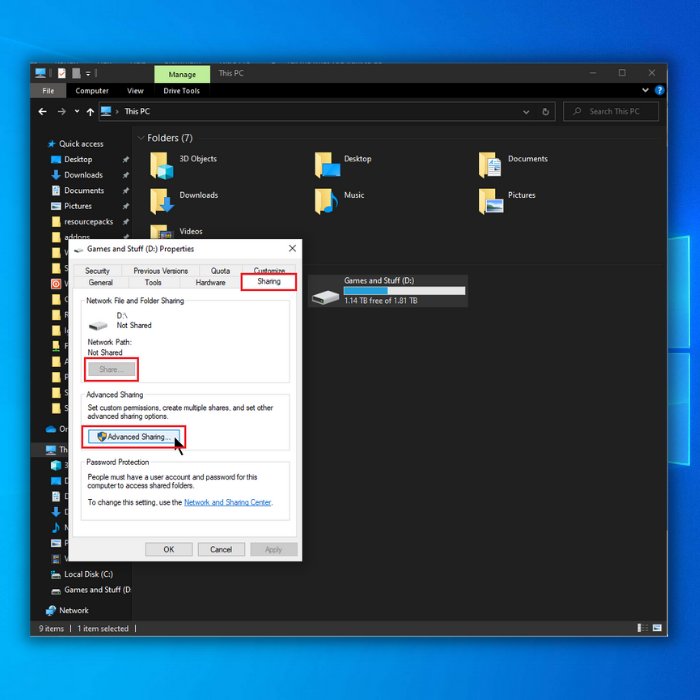
- Pažymėkite laukelį Bendrinti šį aplanką. Įsitikinkite, kad bendrinimo pavadinimas yra teisingas. Spustelėkite Taikyti ir Gerai, kad išsaugotumėte pakeitimą ir išeitumėte.
- Tada klaviatūroje vienu metu paspauskite klavišus Windows ir R, kad atidarytumėte komandą paleisti. Į paieškos laukelį turite įvesti aplanko pavadinimą ir įvesti. Turėtumėte teisingai pasiekti šį aplanką.
2 būdas - paleisti "Windows Update" trikčių šalinimo programą
Sistemoje "Windows 10" yra integruota trikčių šalinimo priemonė, padedanti išspręsti "Windows Update" problemas ir iš naujo paleisti procesą. Norėdami naudoti "Windows Update" trikčių šalinimo priemonę "Windows Update" problemoms šalinti, atlikite šiuos veiksmus:
- Paspauskite Windows klaviatūros klavišą ir paspauskite " R ." Įveskite " CMD " mažame iššokančiame lange. Norėdami suteikti administratoriaus prieigą, paspauskite " pamaina + ctrl + įveskite " klavišus.
- Atsidarius naujam langui, spustelėkite " Trikčių šalinimas " ir " Papildomi trikčių šalintojai ."
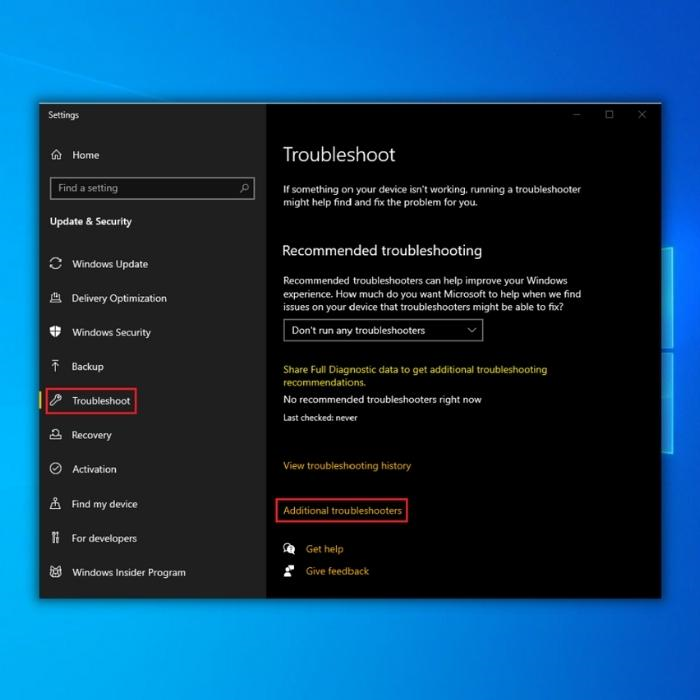
- Tada spustelėkite " "Windows Update " ir tada " Paleiskite trikčių šalinimo programą ."
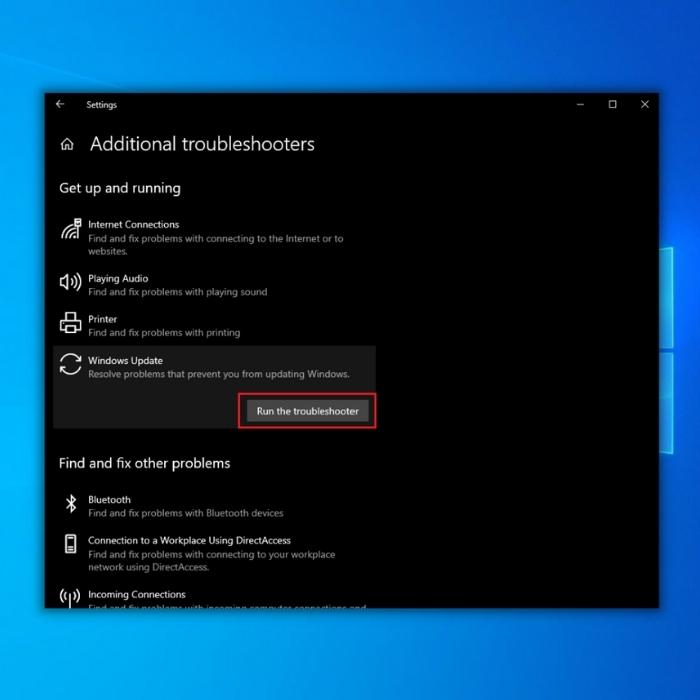
- Šiuo metu trikčių šalinimo programa automatiškai nuskaitys ir ištaisys kompiuteryje esančias klaidas. Tai atlikę, galite perkrauti kompiuterį ir patikrinti, ar nepasireiškė ta pati klaida.
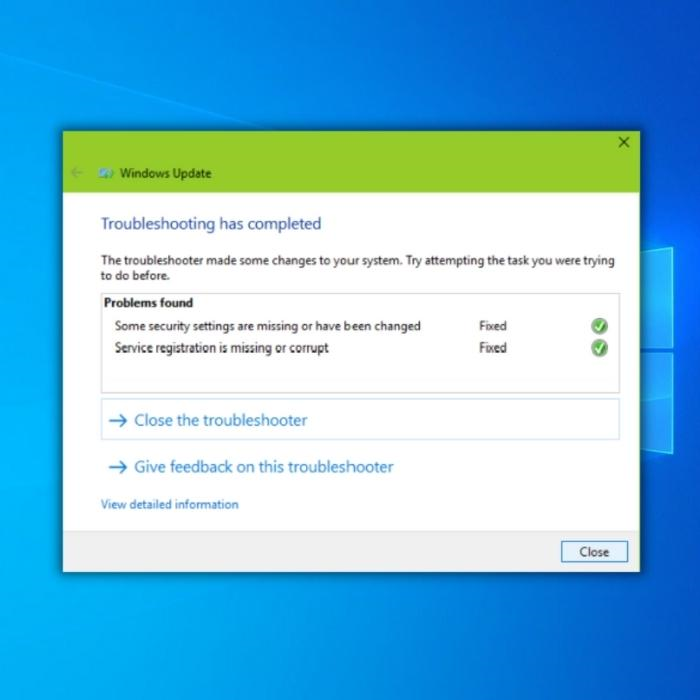
- Po to, kai "Windows" naujinimo trikčių šalinimo programa baigs šalinti aptiktas problemas, pabandykite patikrinti, ar "Windows 10" tinklo klaidos kodas 0x80070035 buvo ištaisytas.
2 būdas - laikinai išjungti "Windows" užkardą
"Windows Defender" užkarda yra labai svarbi priemonė, padedanti išvengti bet kokių duomenų pažeidimų. Tačiau kitais atvejais ji gali klaidingai klasifikuoti tam tikras svetaines ir įeinančius tinklo duomenis kaip pavojingus ir blokuoti prieigą prie jų. Dėl to atsiranda tinklo klaidos kodas 0x80070035.
Jei esate tikri, kad vidinio tinklo konfigūracija veikia taip, kaip turėtų, bet vis gaunate klaidų, turėtumėte apsvarstyti galimybę išjungti "Windows" ugniasienę ir trečiosios šalies ugniasienę. Kai kurios antivirusinės programos turi ugniasienes kaip papildomą apsaugos lygį.
Norėdami išspręsti šią problemą, laikinai išjungti "Windows Defender" užkardą, vadovaukitės toliau pateiktais nurodymais:
- Laikykite nuspaudę " Windows " + " R " klaviatūros klavišus ir įveskite " kontroliuoti firewall.cpl " paleidimo komandinėje eilutėje.
- Spustelėkite " Įjunkite arba išjunkite "Windows Defender" užkardą " kairiajame lange.
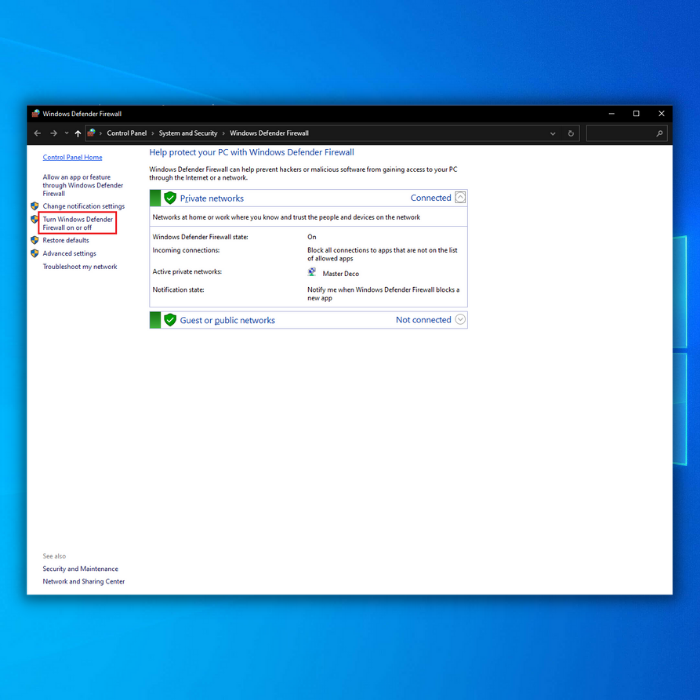
- Spustelėkite " Išjunkite "Windows Defender" užkardą " po privataus ir viešojo tinklo nustatymų ir spustelėkite " GERAI ."

- Dabar pabandykite patikrinti, ar šis metodas galiausiai ištaisė tinklo klaidos kodą 0x80070035. Jei ne, pereikite prie kito trikčių šalinimo metodo.
3 būdas - iš naujo nustatyti tinklo konfigūraciją
Šiam paprastam, bet veiksmingam metodui reikia naudoti komandų eilutę. Atlikdami šią procedūrą tiesiog atlaisvinate ir atnaujinate savo IP adresą ir išvalote DNS talpyklą.
- Laikykite nuspaudę " Windows " klavišą, paspauskite "R" ir įveskite " cmd " paleidimo komandų eilutėje. Laikykite nuspaudę abu "ctrl" ir "shift" klavišus kartu ir paspauskite "Enter". Kitame lange spustelėkite "OK", kad suteiktumėte administratoriaus teises.
- Komandų eilutėje įveskite šias komandas ir po kiekvienos komandos paspauskite Enter:
- netsh winsock reset
- netsh int ip reset
- ipconfig /release
- ipconfig /renew
- ipconfig /flushdns
3. Įveskite "išeiti " komandų eilutėje, paspauskite "enter" ir paleidę šias komandas iš naujo paleiskite kompiuterį. Patikrinkite, ar "nėra interneto, apsaugotas " problema vis dar pasitaiko.
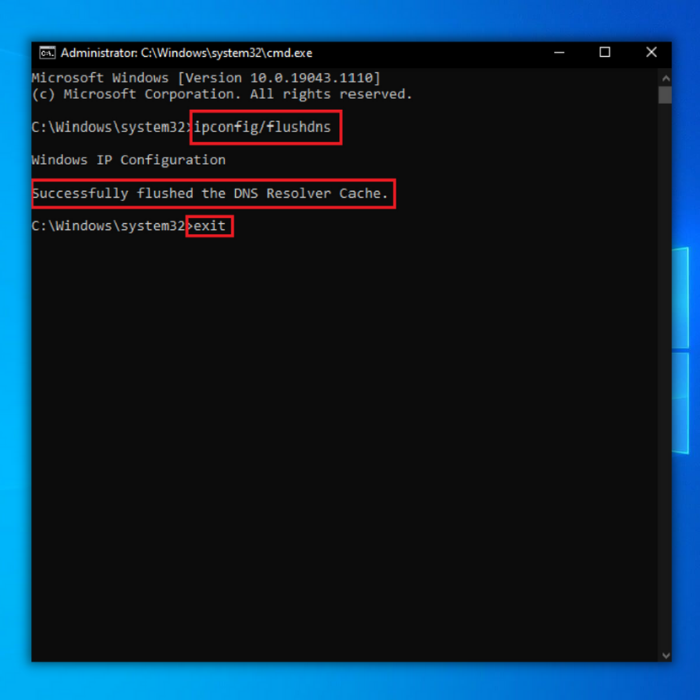
4 būdas - naudoti tikslinio kompiuterio IP adresą
Taip pat galite naudoti tikslinio kompiuterio, prie kurio norite prisijungti savo "Wi-Fi" tinkle, IP adresą.
- Prietaise, kurį norite pasiekti, vienu metu paspauskite "Windows" klavišą ir R, tada įveskite cmd.
- Komandinės eilutės lange įveskite šią komandą ir paspauskite "Enter":
ipconfig /all
3. Toliau raskite kategoriją IPv4 adresas. Čia pažymėkite adresą (192.168.43.157).
4. Tada dar kartą kartu paspauskite "Windows" klavišą ir R. Vykdymo dialogo lange įveskite \\IPv4 adresą Adresas\, kurį norite pasiekti. Tada paspauskite Enter.
5. Atlikę šiuos veiksmus turėtumėte rasti ir tinkamai pasiekti prietaisą.
5 būdas - paleisti "Windows" tinklo trikčių šalinimo programą
Kai su kompiuteriu kas nors negerai, galite pasinaudoti integruotomis trikčių šalinimo priemonėmis, esančiomis operacinėje sistemoje "Windows 10". Tinklo problemoms spręsti turite tinklo trikčių šalinimo priemonę, kuri gali padėti aptikti ir išspręsti tinklo klaidos kodą 0x80070035.
- Laikydami nuspaustą "Windows" klavišą, paspauskite raidę "R" ir įveskite " kontrolės atnaujinimas " paleidimo komandų lange.
- Kitame lange spustelėkite "Troubleshoot" ir "Additional Troubleshooters".
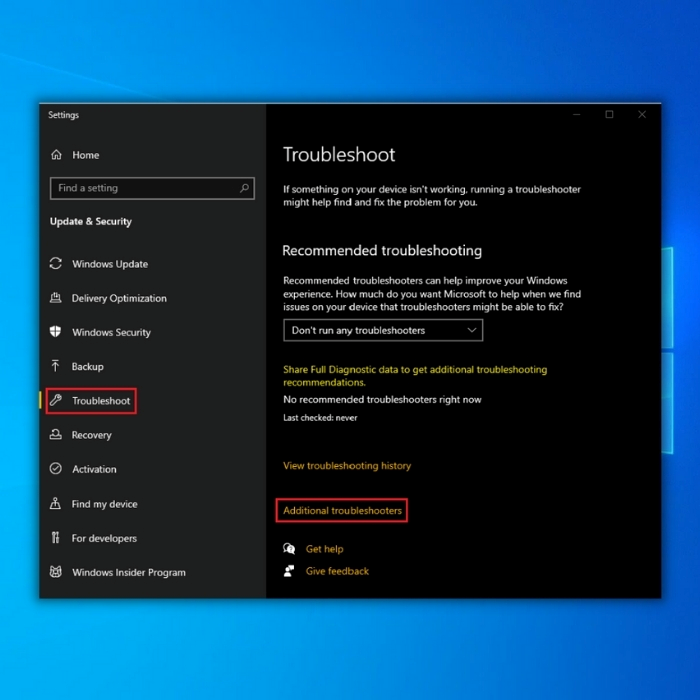
- Kitame lange spustelėkite "Tinklo adapteris" ir spustelėkite "Paleisti trikčių šalinimo programą".
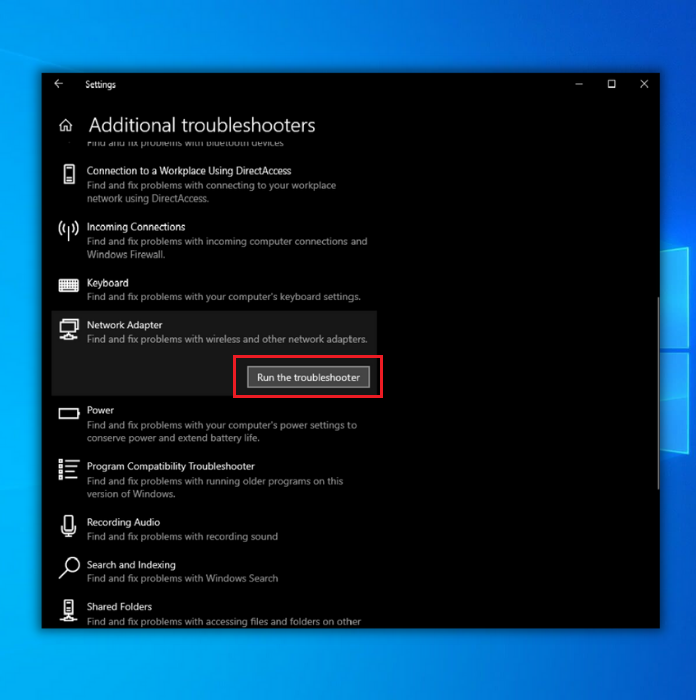
- Tiesiog vykdykite įrankio nurodymus, kad nustatytumėte, ar yra problemų. Kai jis išspręs visas nustatytas problemas, iš naujo paleiskite kompiuterį ir patikrinkite, ar šiuo metodu galima ištaisyti klaidos kodą 0x80070035.
6 būdas - pakeisti tinklo saugumo nustatymus
Tinklo saugumo nustatymų atnaujinimas gali padėti ištaisyti klaidos kodą 0x80070035. Tinklo saugumo nustatymų keitimas.
1. Klaviatūroje paspauskite "Windows" + R, kad atidarytumėte paleidimo langą. Įveskite secpol.msc, tada paspauskite Enter. Atsidarys vietinės saugumo politikos langas.
2. Eikite į Local Policies (Vietinės politikos) ir eikite į Security Options (Saugumo parinktys).
3. Dešiniajame lange dukart spustelėkite ir atidarykite Network security: LAN Manager Authentication Level (Tinklo saugumas: LAN valdytojo autentiškumo patvirtinimo lygis) savybes.
4. Galiausiai, naudodami išplečiamąjį meniu, pasirinkite Siųsti LM & amp; NTLM - naudoti NTLMv2 sesijos apsaugą, jei dėl jos susitarta.
7 būdas - Atnaujinti belaidžio adapterio tvarkyklę
Yra žinoma, kad pasenusios tvarkyklės gali sukelti įvairių problemų. Norėdami užtikrinti, kad jūsų tinklo adapteris neveikia netinkamai, įsitikinkite, kad jis yra atnaujintas. Labai svarbu atnaujinti belaidžio ryšio tvarkykles kompiuteryje ir tiksliniame kompiuteryje.
- Paspauskite "Windows" ir "R" klavišus, paleistoje komandų eilutėje įveskite "devmgmt.msc" ir paspauskite Enter.
- Įrenginių sąraše išskleiskite "Tinklo adapterius", dešiniuoju pelės klavišu spustelėkite "Wi-Fi" adapterį ir spustelėkite "Atnaujinti tvarkykles".
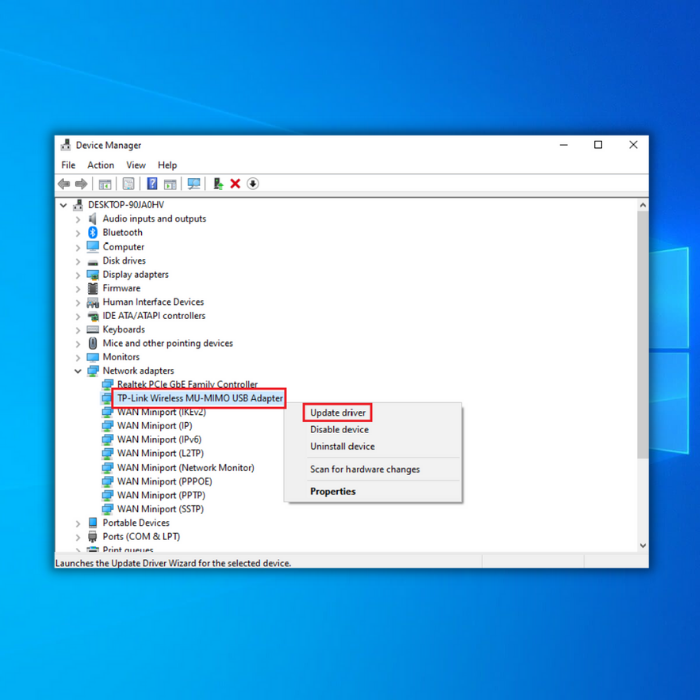
- Pasirinkite "Ieškoti tvarkyklių automatiškai" ir vykdykite tolesnius nurodymus, kad visiškai įdiegtumėte naują "Wi-Fi" adapterio tvarkyklę.
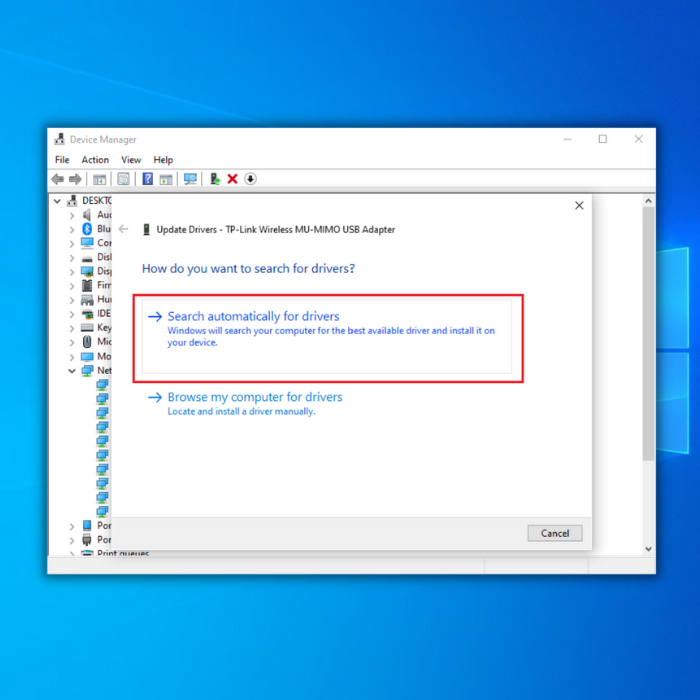
- Taip pat galite patikrinti, ar gamintojo svetainėje yra naujausia "Wi-Fi" adapterio tvarkyklė, kad gautumėte naujausią tvarkyklę.
8 būdas - iš naujo paleiskite "Windows Update Services
- Atidarykite komandinę eilutę spustelėję "Windows" piktogramą ir įveskite " Paleisti ." Įveskite " cmd " ir paspauskite klavišus "SHIFT+CONTROL+ENTER", kad suteiktumėte administratoriaus leidimus.
- Atidarę komandų eilutę, įveskite šias komandas. Po kiekvienos įvestos komandos paspauskite "Enter", kad sustabdytumėte veikiančias paslaugas.
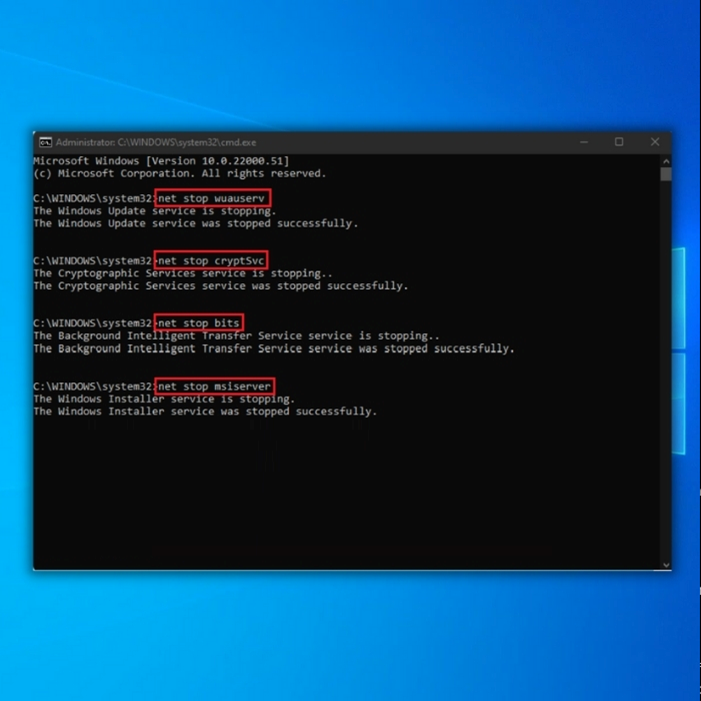
● net sustabdyti wuauserv
● net stop cryptSvc
● grynieji stabdymo bitai
● net stop msiserver
3. Tuomet paslaugos bus priverstinai sustabdytos, kai tik tai bus padaryta. Galite jas paleisti iš naujo, įvesdami ir paspausdami Enter po kiekvienos komandos.
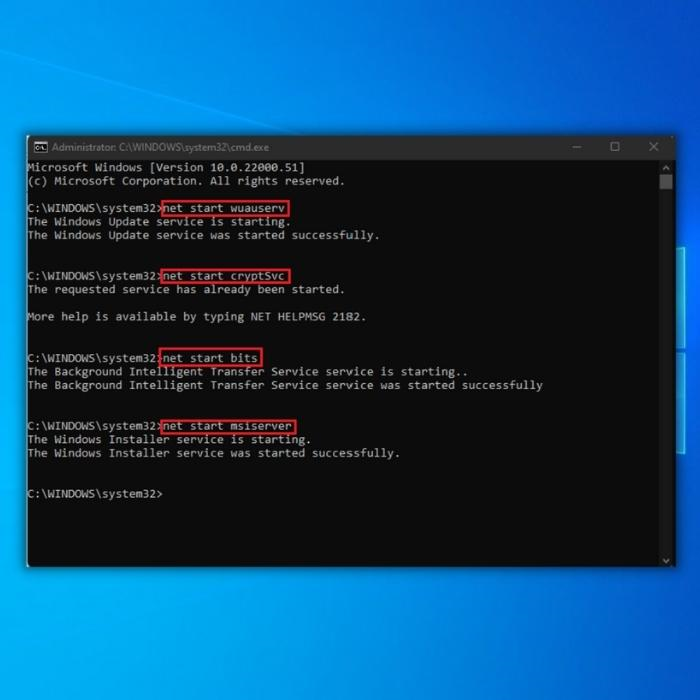
● net start wuauserv
● net start cryptSvc
● grynieji pradžios bitai
● net start msiserver
4. Baigę veiksmus, perkraukite kompiuterį ir patikrinkite, ar "Windows Update Error 0x80070020" klaida išlieka.
9 būdas - atlikti "Windows" SFC (sistemos failų tikrintuvo) ir DISM skenavimą
Kartais "Windows" įrenginiai gali užstrigti dėl sugadintų duomenų, o tai gali sukelti problemų, pavyzdžiui, dažnai susiduriama su tinklo klaidos kodu 0x80070035. Norėdami išspręsti problemą ir ištrinti sugadintus failus, paleiskite sistemos failų tikrinimo programą (System File Checker) arba SFC skenavimą ir DISM skenavimą. Šioms užduotims atlikti galima naudoti komandinę eilutę.
- Pirmiausia pasirinkite pradžios meniu.
- Paieškos juostoje įveskite ir pasirinkite komandų eilutę.
- Dešiniuoju pelės klavišu spustelėkite komandų eilutę, kad paleistumėte ją kaip administratorius.

- Dabar komandų eilutėje įveskite "sfc/scannow" ir paspauskite Enter.

- Palaukite, kol skaitytuvas baigs darbą. Jis automatiškai išspręs problemą ir visam laikui pašalins klaidos kodą.
Jei kompiuteryje negalite atlikti SFC komandų nuskaitymo arba problema išlieka, atlikite DISM nuskaitymą kompiuteryje.
- Šį kartą vėl atidarykite komandų eilutę kaip administratorius.
- Komandų eilutėje įveskite šią komandą: DISM.exe /Online /Cleanup-image /Restorehealth ir įveskite komandų eilutės langą.
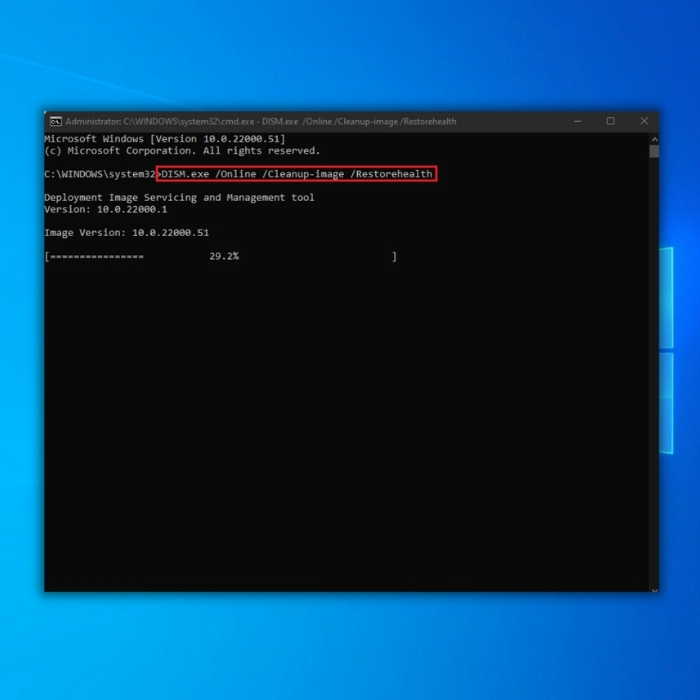
- Jei skeneris negali gauti reikiamų failų internetu, naudokite USB arba DVD diegimo įrenginį. Komandų eilutėje įveskite "DISM.exe /Online /Cleanup-Image /RestoreHealth /Source:C:RepairSourceWindows /LimitAccess ".
- Pakeiskite kelią "C:RepairSourceWindows ", jei naudojote USB arba DVD.
- Vėl palaukite, kol skeneris baigs darbą. Jei "Windows 10" atnaujinimo klaidos kodas 0x80070035 vis dar rodomas, dar kartą paleiskite SFC skenavimą.
10 būdas - iš naujo įdiegti tinklo adapterius ir visus paslėptus adapterius
Klaidą galite ištaisyti iš naujo įdiegdami tinklo adapterius & amp; visus paslėptus adapterius.
1. Atidarykite paleidimo dialogo langą paspausdami "Windows" + R, įveskite devmgmt.msc ir paspauskite "Enter". Taip bus atidarytas įrenginių tvarkytuvas.
2. Spustelėkite "Device Manager" lango skirtuką View (vaizdas) ir pažymėkite Show hidden devices (rodyti paslėptus įrenginius).
3. Jei matote paslėptus adapterius, dešiniuoju pelės klavišu spustelėkite visas tvarkykles ir jas pašalinkite.
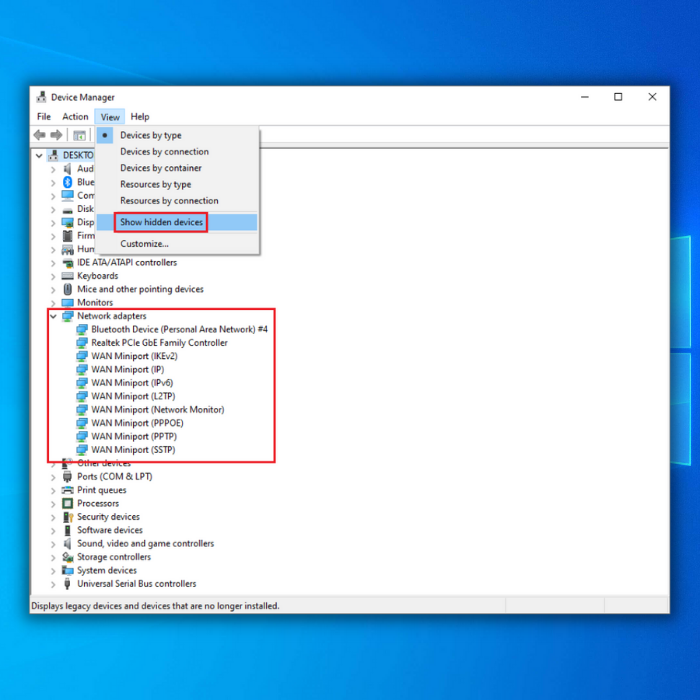
4. Perkraukite kompiuterį ir patikrinkite, ar problema išspręsta.
11 būdas - įjungti NetBIOS per TCP/IP
Daugeliui naudotojų veikė NetBIOS įjungimas. Norėdami tai padaryti, atlikite šiuos veiksmus:
1. Prisijunkite prie "WiFi" savybių. Tai padarykite paspausdami "Windows" + R klavišus, kad atidarytumėte dialogo langą Vykdyti. Turite įvesti ncpa.cpl ir paspausti Enter.
2. Dešiniuoju pelės klavišu spustelėkite "WiFi" tinklą ir pasirinkite Savybės.
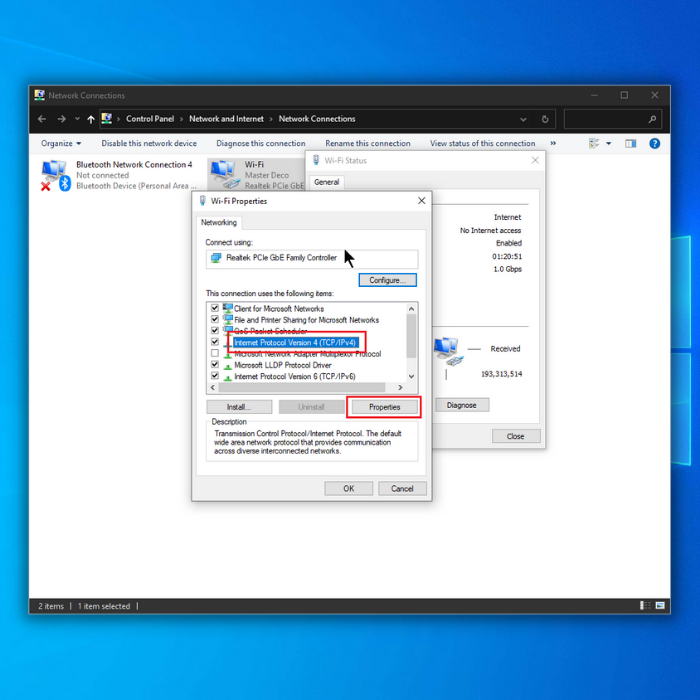
3. Paskui dukart spustelėkite Internet Protocol Version 4, kad atidarytumėte savybes.
4. Spustelėkite Išplėstinė ir pereikite į skirtuką WINS.
5. Galiausiai iš NetBIOS nustatymų pasirinkite Enable NetBIOS over TCP/IP (įjungti NetBIOS per TCP/IP). Tada spustelėkite OK, kad išsaugotumėte pakeitimus.

12 būdas - įgalinti tinklo atradimą
"Windows 10" naudotojai pranešė, kad klaida ištaisoma tiesiog įjungus tinklo aptikimo funkciją.
1. Klaviatūroje paspauskite Win + R. Dialogo lange Vykdyti įveskite komandą valdymo skydelis.
2. Spustelėkite ir atidarykite Tinklo ir bendrinimo centrą.
3. Tada kairiajame šoniniame meniu pasirinkite Keisti išplėstinius bendrinimo nustatymus.
4. Įjunkite tinklo atradimą ir pažymėkite langelį, rodantį automatinį prie tinklo prijungtų prietaisų nustatymą.

5. Iš naujo paleiskite kompiuterį ir patikrinkite, ar klaida ištaisyta.

